यदि आप इस लेख को पढ़ रहे हैं, तो आप यहां अपने विंडोज रजिस्ट्री को "साफ" करने का एक तरीका ढूंढ रहे हैं। शायद किसी ने आपको बताया कि रजिस्ट्री को साफ करने से कंप्यूटर प्रदर्शन के मुद्दों या एप्लिकेशन क्रैश या कुछ और जो वास्तव में अच्छा लगता है ठीक कर देगा। दुर्भाग्यवश, इनमें से कई दावे झूठे हैं और वास्तव में आपके कंप्यूटर को अधिक नुकसान पहुंचा सकते हैं।
विंडोज रजिस्ट्री मूल रूप से कुंजी और मूल्यों के समूह के साथ एक बहुत बड़ा डेटाबेस है जो विंडोज और उसके द्वारा बनाई जाने वाली सभी चीजों के बारे में डेटा संग्रहीत करती है। इस पर स्थापित अनुप्रयोगों को चलाया। रजिस्ट्री बहुत बड़ी शुरू होती है और जब आप ऐप इंस्टॉल करते हैं, एप्स अनइंस्टॉल करते हैं, हार्डवेयर को एड्रेस / हटाते हैं, तो समय के साथ आकार में निश्चित रूप से बढ़ सकते हैं।
कई रजिस्ट्री क्लीनर दावा करते हैं कि वे "जंक" को हटा देंगे या रजिस्ट्री से "दूषित" प्रविष्टियां और इस प्रकार दुर्घटनाओं, नीली स्क्रीन, और सामान्य कंप्यूटर धीमेपन को कम करता है। हालांकि वे रजिस्ट्री से कई प्रविष्टियों को हटा सकते हैं, ऐसा करने के लिए शायद ही कोई समझदार प्रदर्शन लाभ होता है।
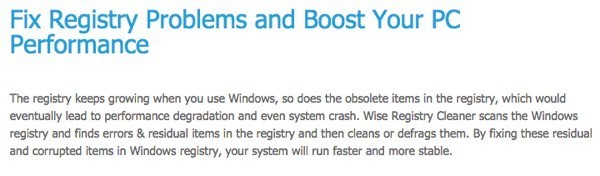
असल में, आप करेंगे विभिन्न रजिस्ट्री क्लीनर को देखते हुए जल्दी से एहसास करें कि वैध संगठन द्वारा किए गए वास्तविक साक्ष्य या प्रदर्शन परीक्षण नहीं हैं जो रजिस्ट्री से हजारों प्रविष्टियों को साफ़ करने के लिए कोई प्रदर्शन लाभ दिखाते हैं। दावा करने वाले एकमात्र लोग सॉफ़्टवेयर बेचने वाली साइटें हैं और उनके पास साबित करने के लिए उनकी साइट पर कोई वास्तविक सबूत या प्रदर्शन परीक्षण नहीं है।
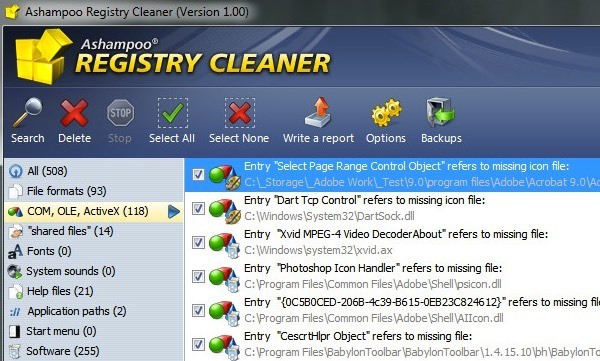
वास्तविकता यह है कि विंडोज 95, विंडोज 98, विंडोज़ और शायद विंडोज एक्सपी के दिनों में रजिस्ट्री क्लीनर लोकप्रिय थे, लेकिन विंडोज 7, विंडोज 8 और विंडोज 10 जैसे नए ऑपरेटिंग सिस्टम कहीं अधिक स्थिर हैं, अपने पिछले समकक्षों की तुलना में अच्छी तरह से कोडित और उन्नत। विंडोज 8 और विंडोज 10 के साथ, आप अपने पीसी को रीसेट या रीफ्रेश करना द्वारा कई समस्याओं को ठीक कर सकते हैं। आप विंडोज़ में बेकार स्टार्टअप प्रोग्राम अक्षम करना या अपने सिस्टम से जंकवेयर या क्रैपवेयर अनइंस्टॉल करना द्वारा बहुत अधिक प्रदर्शन लाभ देखने जा रहे हैं।
कुछ दुर्लभ मामले हैं जहां रजिस्ट्री से प्रविष्टियों को हटाया जा सकता है मदद। एक उदाहरण जो दिमाग में आता है एक्सप्लोरर में संदर्भ मेनू पर राइट-क्लिक करें। कभी-कभी आइटम की सूची बहुत बड़ी हो जाती है और रजिस्ट्री में कुछ आइटम सिस्टम पर मौजूद नहीं होते हैं। इसका मतलब है कि जब आप फ़ाइल या फ़ोल्डर पर राइट-क्लिक करते हैं, तो संदर्भ मेनू लोड करने में बहुत लंबा समय लग सकता है।
इस प्रकार के मामले में, रजिस्ट्री प्रविष्टियों को हटाने में मदद मिलेगी। हालांकि, यह अभी भी एक बेहतर विचार है कि रजिस्ट्री क्लीनर का उपयोग न करें। इसके बजाय, आप Google करेंगे और उम्मीद है कि मेरा जैसे लेख मिलेगा जो आपको एक धीमी राइट-क्लिक संदर्भ मेनू का निवारण कैसे करें दिखाता है। इस तरह आप सामानों का एक गुच्छा साफ़ किए बिना समस्या को ठीक कर रहे हैं, आप सुनिश्चित नहीं हैं कि किसके लिए उपयोग किया जा रहा है।
इसके अलावा, बहुत से रजिस्ट्री क्लीनर केवल मैलवेयर या स्पाइवेयर प्रोग्राम हैं जो उपयोगकर्ताओं को धोखा देते हैं सोचने में उन्हें अपने कंप्यूटर के साथ गंभीर समस्याएं होती हैं जब वास्तव में वे नहीं करते हैं। कार्यक्रम तब पूरे स्थान पर विज्ञापन पॉप अप करेंगे, महत्वपूर्ण डेटा चुराएंगे और बदतर होंगे, इसलिए इस प्रकार के सॉफ़्टवेयर का उपयोग करने में थोड़ा सा जोखिम है जब तक कि आप एक प्रतिष्ठित वेबसाइट के साथ प्रतिष्ठित ब्रांड के साथ चिपके न हों।
यदि आप अभी भी निश्चित हैं कि आपको रजिस्ट्री क्लीनर की आवश्यकता है, तो मेरे पास एक सिफारिश है। इससे पहले कि हम उस पर जाएं, फिर भी, आपको किसी भी प्रकार के क्लीनर सॉफ़्टवेयर चलाने से पहले हमेशा रजिस्ट्री का बैकअप लें होना चाहिए। बैकअप बनाना एक नया सिस्टम पुनर्स्थापना बिंदु बनाने के समान सरल है। मैं हमेशा अपनी रजिस्ट्री पर किसी भी क्लीनर को चलाने से पहले ऐसा करता हूं, भले ही मैं जो उल्लेख करता हूं वह बेहद सुरक्षित है और मुझे कभी भी कोई समस्या नहीं हुई है।
CCleaner
5वास्तव में एक नि: शुल्क सिस्टम क्लीनअप उपयोगिता है जिसमें रजिस्ट्री की सफाई के लिए एक विकल्प भी शामिल होता है। मैंने पहले से ही सिस्टम सफाई सॉफ्टवेयर की योग्यता पर बहस की पहले ही निष्कर्ष निकाला है और निष्कर्ष निकाला है कि मूल रूप से, हाँ, कुछ उपकरण वास्तव में इन मामलों में काम करते हैं।
अधिकांश संस्करण अधिकांश लोगों के लिए बहुत अच्छा काम करता है, लेकिन यदि आप समाप्त होते हैं इसे मेरे जैसे बहुत उपयोग करते हुए, मैं अत्यधिक अनुशंसा करता हूं CCleaner पेशेवर, जिसमें वास्तविक समय की निगरानी, स्वत: अद्यतन और $ 24.95 की एक बार कीमत के लिए असीमित तकनीकी सहायता शामिल है।
CCleaner को निकालने वाली अधिकांश प्रविष्टियां केवल बचे हुए कुंजी हैं जिन्हें प्रोग्राम अनइंस्टॉल किया गया था जब हटाया नहीं गया था। दोबारा, ये मान सक्रिय रूप से विंडोज को धीमे या क्रैश के लिए प्रवण नहीं करते हैं। वे बस डेटाबेस में मौजूद हैं और अब तक नहीं पहुंच पाए हैं। जैसा कि पहले उल्लेख किया गया है, विंडोज के नए संस्करणों में ये डेटाबेस उन्नत हैं और इसलिए हजारों अतिरिक्त प्रविष्टियां डेटाबेस तक पहुंच को धीमा नहीं करतीं।
मुझे इस कार्यक्रम के बारे में क्या पसंद है यह है कि यह सबसे अच्छा है रजिस्ट्री सफाई विकल्प के अलावा अपने सिस्टम की सफाई के लिए। यह आपको किसी भी समस्या को ठीक करने से पहले रजिस्ट्री का बैकअप बनाने की अनुमति देता है। यह आपको यह चुनने देता है कि रजिस्ट्री को स्कैन करने के लिए किस प्रकार के आइटम स्कैन करें, जिससे आप जोखिम के स्तर को नियंत्रित कर सकें। केवल नकारात्मक पक्ष यह है कि यह वास्तव में वास्तविक प्रविष्टियों के बहुत सार्थक विवरण प्रदान नहीं करता है, लेकिन यह हर दूसरे रजिस्ट्री क्लीनर के लिए भी सच है। प्रत्येक के विवरण लिखने के लिए रजिस्ट्री में बहुत सारी प्रविष्टियां हैं।
दिन के अंत में, यह एकमात्र प्रोग्राम है जो मैं सुझाव दे सकता हूं कि मैं निश्चित हूं कि आपके कंप्यूटर को नुकसान नहीं पहुंचाएगा, मैलवेयर इंस्टॉल करें या अपने सिस्टम के लिए कुछ और बुरा करो। यदि आपको अभी भी अपने पीसी के साथ समस्याएं आ रही हैं, तो ऊपर बताए गए कुछ लिंक देखें जिनके पास प्रदर्शन बढ़ाने और क्रैश को कम करने का बेहतर मौका है। यदि आपके कोई प्रश्न हैं, तो एक टिप्पणी पोस्ट करें। का आनंद लें!
